各种麦克(话筒)与音频接口(声卡)的连接方法
话筒如何连接安装方法

话筒如何连接安装方法概述话筒是一种广泛应用于现代娱乐、会议、录音、演讲等场合的音频设备。
正确连接和安装话筒是确保其正常工作和提供优质声音的关键步骤。
本文将介绍话筒的连接和安装方法,以帮助读者正确使用话筒并提高音频质量。
步骤一:准备工作在连接和安装话筒前,首先要做一些准备工作,以确保一切顺利进行。
1. 检查话筒和配件:确保话筒及其配件完好无损,并清洁话筒接口,以防止接触不良。
2. 确定话筒类型:根据具体需要,选择合适的话筒类型。
常见的话筒类型包括动圈话筒、电容话筒和传导式话筒等。
3. 确定连接方式:根据使用场合和设备要求,选择合适的连接方式。
常见的连接方式有有线连接和无线连接。
4. 确认设备要求:了解并确认使用设备的音频输入接口和功率要求,以便选择正确的连接线和适配器。
步骤二:有线连接方法有线连接是最常见和传统的连接方式,通常适用于会议室、演讲台和录音室等固定场合。
1. 选择正确的连接线和适配器:根据设备要求和话筒接口类型,选择合适的连接线和适配器。
常见的连接线有XLR、TRS和TS等类型。
2. 连接话筒与设备:将话筒的接口与连接线或适配器相匹配后,插入设备的音频输入接口。
确保连接牢固并无松动。
步骤三:无线连接方法无线连接可以帮助摆脱有线的限制,适用于需要自由移动的场合,如舞台表演和体育播报。
1. 准备无线发射器和接收器:购买合适的无线发射器和接收器套装,并按照说明书操作进行设置和调整。
2. 安装发射器和接收器:将发射器连接到话筒的接口,并将接收器连接到设备的音频输入接口。
确保连接牢固并无松动。
3. 调整无线频率:根据设备要求和环境进行无线频率的调整,以避免干扰和信号丢失。
遵循无线设备的说明书,按照相应的步骤进行设置。
步骤四:安装注意事项在安装话筒时,还需注意以下事项,确保声音质量和使用安全。
1. 确认话筒位置:根据具体需求和使用场合,选择合适的话筒位置。
确保话筒离声源足够近,以获得清晰的声音。
2. 避免与其他设备干扰:将话筒与其他电子设备保持一定距离,以避免产生电子或无线干扰。
麦克风连接音响教学设计

麦克风连接音响教学设计引言:在现代音乐产业越来越发达的今天,麦克风连接音响是音乐表演和演讲中不可缺少的环节。
正确地连接麦克风和音响设备,可以确保声音的清晰传输,提高音质和听觉效果。
因此,本文将为您提供一份详细的麦克风连接音响教学设计,帮助您正确地完成麦克风与音响设备的连接。
一、材料准备在进行麦克风连接音响之前,需要准备以下材料:1. 麦克风:根据您的需求选择合适的麦克风,可以是无线或有线麦克风。
2. 音响设备:包括音响主机、扬声器等设备。
3. 麦克风线缆:用于连接麦克风与音响设备的线缆。
4. 电源线:用于给音响设备和麦克风供电的线缆。
二、连接麦克风与音响设备的步骤1. 确定麦克风类型:首先,确定您所使用的麦克风类型。
如果是无线麦克风,需要将其与接收器配对。
如果是有线麦克风,可以直接连接麦克风线缆。
2. 连接麦克风与音响主机:将麦克风线缆的一端插入麦克风的输出接口,另一端插入音响主机的麦克风输入接口。
确保插头与接口对应,并牢固连接。
3. 音响主机与扬声器的连接:将音响主机的音频输出接口连接到扬声器的音频输入接口。
可以使用合适的音频线缆,根据接口类型选择相应的插头,并确保连接稳定。
4. 电源供应:将音响设备和麦克风分别连接到电源,并确保供电正常。
音响主机通常具有自带电源适配器,麦克风可能需要单独准备电源。
5. 音响主机设置:根据音响主机的说明书,对音响设备进行设置,包括音量、音效等参数的调整。
确保音响主机和麦克风的设置与音频要求相匹配。
6. 音响测试:连接完成后,开启音响设备和麦克风,进行音响测试。
唱几句歌曲或者进行简单的讲话,检查声音的清晰度和音质效果。
如有需要,可以对音效和音量进行调整,直到达到满意的效果。
三、注意事项在进行麦克风连接音响的过程中,需要注意以下事项:1. 插拔插头时,要轻拿轻放,避免损坏接口和线缆。
2. 确保所有设备的电源均为关闭状态,再进行连接和插拔动作,以防止对设备和人身安全造成伤害。
音频设备的连接和操作步骤

音频设备的连接和操作步骤随着科技的不断发展,音频设备在我们的日常生活中扮演着越来越重要的角色。
无论是在家庭娱乐中还是在专业音频制作领域,正确连接和操作音频设备是确保音质和用户体验的关键。
本文将介绍一些常见的音频设备连接和操作步骤,帮助读者更好地理解和使用这些设备。
一、音频设备的连接1. 音箱连接:首先,确认音箱的电源线已经插入电源插座,并打开音箱的电源开关。
然后,将音箱的音频输入线连接到音频输出设备(如电视、音频播放器等)的音频输出接口上。
通常,音箱和音频输出设备之间的连接线是3.5mm立体声插头或RCA插头。
2. 麦克风连接:将麦克风的插头插入音频输入设备(如电脑、录音机等)的麦克风输入接口上。
如果使用的是有线麦克风,还需要确保麦克风的电源线已经插入电源插座,并打开麦克风的电源开关。
如果使用的是无线麦克风,需要将接收器与音频输入设备进行配对,并确保接收器的电源开关已打开。
3. 耳机连接:将耳机的插头插入音频输出设备的耳机输出接口上。
如果使用的是无线耳机,需要将耳机与音频输出设备进行配对,并确保耳机的电源开关已打开。
二、音频设备的操作步骤1. 调节音量:音频设备通常都有音量控制按钮或旋钮。
通过调节音量控制按钮或旋钮,可以增加或减少音频的音量。
在调节音量时,建议从最低音量开始,逐渐增加到合适的音量水平,以避免对听力造成伤害。
2. 切换音频源:一些音频设备具有多个音频输入接口,可以连接多个音频源。
通过切换音频源按钮或旋钮,可以选择不同的音频源。
例如,如果您想从电视切换到蓝牙音箱播放音乐,只需按下蓝牙音箱的切换按钮即可。
3. 调节音频效果:一些音频设备具有音频效果调节功能,如均衡器、重低音增强等。
通过调节这些音频效果,可以根据个人喜好来调整音频的音质。
不同的音频设备可能会有不同的音频效果调节方式,可以参考设备的说明书或使用说明来进行调节。
4. 录制和播放音频:如果您需要录制音频或播放已录制的音频,可以使用音频设备的录制和播放功能。
电脑音频设备连接与调试方法

电脑音频设备连接与调试方法在数字化时代,音频设备已经成为我们生活中不可或缺的一部分。
无论是聆听音乐、观看电影、语音通话还是在线会议,音频设备都发挥着重要作用。
但是,对于一些刚开始接触电脑音频设备的人来说,如何正确连接和调试设备可能会是一项具有挑战性的任务。
为了帮助大家更好地理解和掌握这些方法,今天我将为大家分享电脑音频设备连接与调试的技巧。
一、连接音频输入设备1. 电脑与扬声器的连接:将扬声器的音频插头(通常为绿色)插入电脑主机的音频输出接口。
2. 电脑与麦克风的连接:将麦克风的音频插头(通常为粉红色)插入电脑主机的音频输入接口。
二、连接音频输出设备1. 电脑与耳机的连接:将耳机的音频插头插入电脑的音频输出接口。
2. 电脑与音响的连接:将音响的音频插头插入电脑的音频输出接口。
三、调试音频设备1. 检查连接:在连接完音频设备后,确保插头已经插入到正确的接口。
2. 调整音量:打开电脑,将音量调节到适宜的音量水平。
3. 测试音频:打开音频播放器或视频软件,播放一段音频或视频,并通过扬声器或耳机来测试设备是否正常工作。
4. 更改默认设备:如果连接多个音频设备,需要在电脑系统设置中更改默认设备。
四、常见问题及解决方法1. 无法听到声音:检查扬声器或耳机是否正确连接,音量是否调至合适位置,以及是否有静音设置。
如果仍然无法听到声音,可以尝试更换设备或检查设备驱动程序更新。
2. 杂音干扰:杂音通常由信号干扰或电源问题引起。
尝试将音频设备与电脑主机的电源插座隔离开,或使用其他电源插座。
确保音频线路没有搭配其他电源线,以减少干扰。
3. 麦克风不工作:检查麦克风是否正确连接,并确保麦克风的音量设置适中。
还可以尝试更换麦克风位置,以确保不会有任何阻碍声音传输的物体。
以上是电脑音频设备连接与调试的一些基本方法和常见问题的解决办法。
希望能够帮助大家更好地使用和享受音频设备带来的乐趣。
记住,掌握正确的连接和调试方法将使您的音频设备以最佳状态运行,并为您带来更加优质的音频体验。
音频设备连接指南

音频设备连接指南随着科技的不断发展,我们对于音乐和声音的需求也越来越高。
无论是在家庭娱乐中还是在专业领域中,我们需要了解如何正确连接音频设备,以确保音频传输的清晰和高质量。
本文将为您提供一份音频设备连接指南,帮助您更好地了解和使用音频设备。
一、设备准备在开始连接音频设备之前,首先要确保所有所需的设备都已经准备就绪。
这些设备可能包括音频源(如CD播放器、电脑、手机等)、音频接收器(如功放、音响等)以及所需的音频线缆。
确保这些设备都在良好的工作状态并且能够正常连接。
二、连接方式1. 3.5mm 耳机插头3.5mm 耳机插头是我们最常见的音频连接方式之一。
它通常用于连接手机、平板电脑、笔记本电脑等设备与耳机、音响等。
只需将插头插入设备的音频输出接口,稍微旋转一下以确保连接牢固即可。
2. RCA 连接线RCA 连接线是一种常用的音频连接线,也称为 AV 连接线。
它通常用于连接音频设备和功放、音响等设备之间的连接。
RCA 连接线是一种插头两头都是红白色的线缆,只需将红白插头分别插入设备的相应接口中即可。
3. 光纤/同轴数字连接光纤/同轴数字连接是一种高品质的音频连接方式,通常用于连接音频设备与功放、音响等专业设备之间。
光纤连接线通常采用光纤接口,而同轴数字连接线采用同轴接口。
只需将相应的连接线插入设备的数字音频输出接口即可。
4. HDMI 连接HDMI 连接是一种数字音频和视频传输方式,通常用于连接电视、音响和其他多媒体设备。
只需将 HDMI 线插入设备的 HDMI 接口中即可完成连接。
5. XLR 连接线XLR 连接线是一种专业级的音频连接方式,通常用于连接麦克风和音响之间。
XLR 连接线通常有三个插头,分别为楔形插头、平衡插头和地线插头。
只需将相应的插头插入设备的接口中即可。
三、连接顺序和注意事项无论您选择何种连接方式,都应该注意一些连接顺序和注意事项,以确保音频连接的顺利进行。
首先,确保所有设备都已经关闭,并将音量调至最低。
计算机声卡与各类专业话筒的正确连接
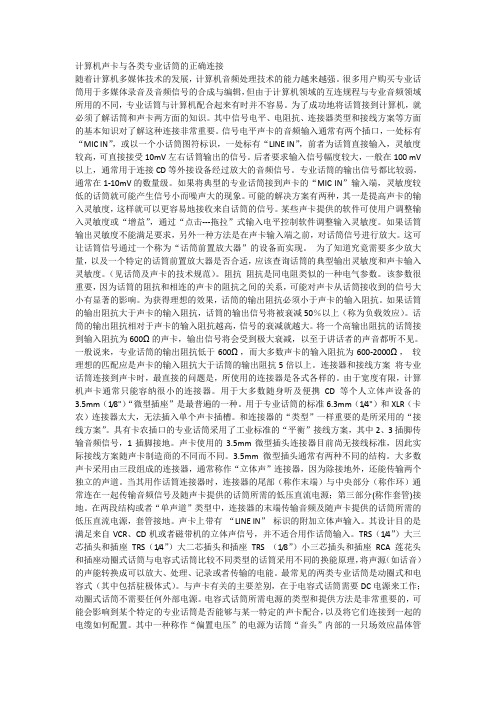
计算机声卡与各类专业话筒的正确连接随着计算机多媒体技术的发展,计算机音频处理技术的能力越来越强。
很多用户购买专业话筒用于多媒体录音及音频信号的合成与编辑,但由于计算机领域的互连规程与专业音频领域所用的不同,专业话筒与计算机配合起来有时并不容易。
为了成功地将话筒接到计算机,就必须了解话筒和声卡两方面的知识。
其中信号电平、电阻抗、连接器类型和接线方案等方面的基本知识对了解这种连接非常重要。
信号电平声卡的音频输入通常有两个插口,一处标有“MIC IN”,或以一个小话筒图符标识,一处标有“LINE IN”,前者为话筒直接输入,灵敏度较高,可直接接受10mV左右话筒输出的信号。
后者要求输入信号幅度较大,一般在100 mV 以上,通常用于连接CD等外接设备经过放大的音频信号。
专业话筒的输出信号都比较弱,通常在1-10mV的数量级。
如果将典型的专业话筒接到声卡的“MIC IN”输入端,灵敏度较低的话筒就可能产生信号小而噪声大的现象。
可能的解决方案有两种,其一是提高声卡的输入灵敏度,这样就可以更容易地接收来自话筒的信号。
某些声卡提供的软件可使用户调整输入灵敏度或“增益”,通过“点击---拖拉”式输入电平控制软件调整输入灵敏度。
如果话筒输出灵敏度不能满足要求,另外一种方法是在声卡输入端之前,对话筒信号进行放大。
这可让话筒信号通过一个称为“话筒前置放大器”的设备而实现。
为了知道究竟需要多少放大量,以及一个特定的话筒前置放大器是否合适,应该查询话筒的典型输出灵敏度和声卡输入灵敏度。
(见话筒及声卡的技术规范)。
阻抗阻抗是同电阻类似的一种电气参数。
该参数很重要,因为话筒的阻抗和相连的声卡的阻抗之间的关系,可能对声卡从话筒接收到的信号大小有显著的影响。
为获得理想的效果,话筒的输出阻抗必须小于声卡的输入阻抗。
如果话筒的输出阻抗大于声卡的输入阻抗,话筒的输出信号将被衰减50%以上(称为负载效应)。
话筒的输出阻抗相对于声卡的输入阻抗越高,信号的衰减就越大。
了解电脑声卡与音频设备的连接
了解电脑声卡与音频设备的连接电脑声卡是一种关键的音频设备,它在我们日常生活中扮演着不可或缺的角色。
想要充分利用电脑的音频功能,我们需要了解声卡和其他音频设备之间的连接方式。
本文将为大家介绍一些常见的连接方式,帮助读者更好地了解电脑声卡与音频设备的连接。
1. 3.5mm音频接口连接3.5mm音频接口是我们常见的一种音频连接方式。
它通常用于连接耳机、扬声器、麦克风等设备。
在电脑上,通常有一个插孔,称为音频输出插孔,用于连接扬声器或耳机。
此外,还有一个音频输入插孔,用于连接麦克风。
通过这种连接方式,我们可以实现音频的输入和输出功能。
2. USB连接USB连接是另一种常见的连接方式。
通过将音频设备与电脑通过USB线连接,我们可以实现更高质量的音频传输。
这种连接方式适用于需要更高音质的音频设备,比如专业音频设备、外部声卡等。
同时,USB连接也方便快捷,不需要使用其他线缆。
3. HDMI连接HDMI连接主要用于将电脑与高清电视或音响系统连接起来。
HDMI接口可以传输高质量的音频和视频信号,因此可以实现更出色的音频体验。
通过将电脑与音响系统通过HDMI线连接,我们可以享受到更震撼的音效。
4. 独立声卡除了以上介绍的连接方式外,还有一种更专业的选择,那就是使用独立声卡。
独立声卡是一种外部音频设备,可以提供更高的音频传输质量和更低的噪音干扰。
它通常连接在电脑主板的PCI插槽上,通过连接声卡与音频设备,我们可以获得更高质量的音频效果。
无论使用哪种连接方式,我们都需要注意以下几点:第一,确保插头正确插入插孔。
错误的插入方式可能会导致音频设备无法正常工作。
第二,定期检查音频设备的驱动程序和软件是否需要更新。
更新驱动程序可以提高音频传输的稳定性和音频质量。
第三,避免长时间使用过高音量。
过高的音量可能会对听力产生负面影响。
总之,了解电脑声卡与音频设备的连接方式是很重要的。
选择适合自己需求和预算的连接方式,可以让我们更好地享受音频娱乐和创作体验。
拉卡ok的接线方法
拉卡ok的接线方法
拉卡OK的接线方法是将麦克风和音响通过线缆连接起来。
一般来说,麦克风的输出端口是XLR接口,而音响的输入端口可以是XLR、TRS或RCA接口。
具体的接线方法如下:
1. 将麦克风的XLR接口插入麦克风输入端口。
麦克风输入端口通常标有"Mic"或"Microphone"字样。
2. 如果音响的输入端口是XLR接口,则将音响的XLR接口插入音响输出端口。
音响输出端口通常标有"Output"或"Out"字样。
3. 如果音响的输入端口是TRS接口,则需要使用一个XLR转TRS转换器。
将麦克风的XLR接口插入转换器的XLR端口,然后将转换器的TRS端口插入音响的TRS输入端口。
音响的TRS输入端口通常标有"Aux"或"Auxiliary"字样。
4. 如果音响的输入端口是RCA接口,则需要使用一个XLR转RCA转换器。
将麦克风的XLR接口插入转换器的XLR端口,然后将转换器的RCA端口插入音响的RCA输入端口。
音响的RCA输入端口通常标有"Aux"或"Auxiliary"字样。
完成以上接线后,您就可以使用拉卡OK了。
请注意,具体的接线方法可能会因设备型号和品牌而有所不同,请根据您所使用的设备的说明书进行操作。
录音系统的连接与使用
录音系统的连接与使用
一、连接录音系统
1.麦克风连接:将麦克风插入混音器的话筒插孔,或直接插入音频接
口的麦克风插孔。
注意确保插头与插孔之间的接触良好,并检查是否有杂音。
2.混音器连接:将混音器的主输出插入音频接口或录音机的输入插孔。
如果需要混音,可以将其他音频源(如电吉他、电子鼓等)插入混音器的
通道插孔。
4.耳机连接:将耳机插入混音器的耳机插孔或音频接口的耳机插孔,
以便进行实时监听和调节。
二、使用录音系统
1. 软件设置:打开音频软件(如Adobe Audition、GarageBand等),选择音频接口作为录音设备。
在软件中设置音频输入和输出,调整输入音
量和麦克风增益,以及选择录音格式和保存路径。
2.麦克风测试:点击软件中的录音按钮,用以测试麦克风的灵敏度和
录音效果。
注意不要让麦克风太靠近声源,以免产生失真或噪音。
3.调整混音器:如果需要混音,可以调整混音器的各个通道的音量、
增益、音色等参数。
通过耳机进行实时监听,以保证音频效果符合要求。
6.回放和处理:通过软件的播放功能可以回放录制的音频,并进行后
期处理,如去噪、均衡、压缩等。
根据需要可以对音频进行多轨录制、混响、延迟等处理,以实现更加丰富和专业的音效效果。
中英无线麦克风声卡使用教程
中英无线麦克风声卡使用教程无线麦克风是一种可以使用户摆脱有线的限制,自由移动的麦克风设备。
它通常由两个主要部分组成:一个无线麦克风和一个接收器。
声卡则是一种可以进行声音输入和输出的硬件设备,常见于电脑和音频设备中。
以下是中英无线麦克风声卡的使用教程。
1. 准备工作首先,确保你已经购买了中英无线麦克风组合和声卡设备。
打开包装,检查是否所有的配件都齐备,并且按照说明书正确连接。
2. 连接无线麦克风和接收器将无线麦克风上的电池安装好,并将接收器通过音频线连接到声卡或音频设备上。
确保连接牢固,信号传输通畅。
3. 麦克风设置打开电源开关,将无线麦克风和接收器进行配对。
具体的操作方式可能会因产品型号而有所不同,可以参考相关的说明书。
4. 麦克风音量和灵敏度调节根据使用场景和个人需求,调节麦克风的音量和灵敏度。
一般来说,声音较大的场合可以适当调高音量,而静音环境下则可以调低灵敏度,以避免杂音和啸叫。
5. 连接声卡和电脑如果你想将无线麦克风声音输入到电脑中进行录制或实时传输,需要将声卡通过USB线连接到电脑上。
电脑会自动识别并安装声卡驱动程序。
6. 配置声卡设置打开电脑的音频设置,选择默认输入设备为声卡。
可以根据需要调整采样率、混音和增益等参数。
确保声卡的输入通道与无线麦克风的连接一致。
7. 测试和调试在完成上述步骤后,进行测试和调试。
可以通过在音频软件或通信软件中进行语音通话,或者进行录音和回放测试,以确保中英无线麦克风和声卡的正常工作。
总结:通过正确连接无线麦克风和接收器,设置麦克风音量和灵敏度,连接声卡和电脑,并配置声卡设置,就可以使用中英无线麦克风声卡设备。
在日常使用中,还需要保持设备清洁、避免触碰和摔落,以延长使用寿命。
此外,根据具体的产品说明书和使用情况,还可以通过调整其他参数来获得更好的音效和使用体验。
- 1、下载文档前请自行甄别文档内容的完整性,平台不提供额外的编辑、内容补充、找答案等附加服务。
- 2、"仅部分预览"的文档,不可在线预览部分如存在完整性等问题,可反馈申请退款(可完整预览的文档不适用该条件!)。
- 3、如文档侵犯您的权益,请联系客服反馈,我们会尽快为您处理(人工客服工作时间:9:00-18:30)。
各种麦克(话筒)与音频接口(声卡)的连接方法一耳麦比较简单,把耳麦的耳机插头接到声卡的音频输出,话筒接口接到声卡的麦克风接口,ok,估计大家都会。
二会议xx 更简单,把唯一的接头接到声卡的麦克风接口,o k。
三动圈xx
(一)不接话放或调音台(不推荐)
1 如果你的声卡只有
3.5 的xx 接口
(1)用一个
6.35 对
3.5 的转接头,将麦克风的大插头转为小插头,接入声卡的麦克风接口。
(不推荐)
(2)到音响建材市场买一根三芯平衡线,一个母卡侬接头,一个
3.5 的xx 接头,让卖你线材的人
给你用电烙铁做成一根线,xx 头接话筒,
3.5 头接进声卡麦克风接口。
(推荐)2 如果你的声卡有
6.35 的xx 接口
简单,直接把xx 接到这个
6.35的xx接口就可以。
(二)通过话放接入声卡(推荐)
1 如果你的声卡只有
3.5 的xx 接口
去做两根线材,一根是公卡侬头对姆卡侬头,一根是
6.35 大三芯对
3.5xx。
xx头接话筒,
xx 头接话放mic in,
6.35大三芯接话放balaneed out put, 3, 5小三芯接声卡mic in。
接下来在音量控制面板里面的高级选项中,将录制从“麦克风”改为“线路输入”,再接下来,用ce
或者sam 或者其他录音软件录制的时候,将录音属性里面的“立体声”改为
“单声道”。
2 如果你的话筒有
6.35 的xx 接口
去做两根线材,一根是公卡侬头对姆卡侬头,一根
6.35 大三芯对
6.35大三芯。
xx头接话筒,
xx 头接话放mic in,
6.35 大三芯接话放balanced out put,
6.35大三芯接声卡mic in。
接下来在音量控制面板里面的高级选项中,将录制从“麦克风”改为“线路输入”,再接下来,用ce
或者sam或者其他录音软件录制的时候,将录音属性里面的立体声”改为“单声道”。
3 如果你的声卡有
3.5 的线路输入接口
去做两根线材,一根是公卡侬头对姆卡侬头,一根是
6.35 大三芯对
3.5xx。
xx头接话筒,
xx 头接话放mic in,
6.35大三芯接话放balaneed out put,3,5小三芯接声卡line in。
用ce或者sam或者其他录音软件录制的时候,将录音属性里面的立体声”改为单声道”
4 如果你的声卡有
6.35 的线路输入接口
去做两根线材,一根是公卡侬头对姆卡侬头,一根
6.35 大三芯对
6.35大三芯。
xx头接话筒,
xx 头接话放mic in,
6.35 大三芯接话放balanced out put,
6.35大三芯接声卡line in。
用ee或者sam或者其他录音软件录制的时候,将录音属性里面的“立体声”改为“单声道”。
(三)通过调音台接入声卡(推荐)
1 如果你的声卡只有
3.5的xx接口
去做两根线材,一根是公卡侬头对姆卡侬头,一根是
6.35 大三芯对
3.5xx。
xx头接话筒,
xx 头接调音台mic in,
6.35大三芯接调音台mono out put, 3, 5小三芯接声卡mic in。
接下来在音量控制面板里面的高级选项中,将录制从“麦克风”改为“线路输入”,再接下来,用ce
或者sam 或者其他录音软件录制的时候,将录音属性里面的“立体声”改为“单声道”。
2如果你的话筒有
6.35 的xx 接口
去做两根线材,一根是公卡侬头对姆卡侬头,一根
6.35 大三芯对
6.35大三芯。
xx头接话筒,
xx 头接调音台mic in,
6.35 大三芯接调音台mono out put,
6.35大三芯接声卡mic in。
接下来在音量控制面板里面的高级选项中,将录制从“麦克风”改为“线路输入”,再接下来,用ce
或者sam或者其他录音软件录制的时候,将录音属性里面的立体声”改为“单声道”。
3 如果你的声卡有
3.5的线路输入接口
去做两根线材,一根是公卡侬头对姆卡侬头,一根是
6.35 大三芯对
3.5xx。
xx头接话筒,
xx 头接调音台mic in,
6.35大三芯接调音台mo no out put, 3, 5小三芯接声卡line in。
用ce或者sam或者其他录音软件录制的时候,将录音属性里面的立体声”改为单声道”
4 如果你的声卡有
6.35 的线路输入接口
去做两根线材,一根是公卡侬头对姆卡侬头,一根
6.35 大三芯对
6.35大三芯。
xx头接话筒,
xx 头接调音台,
6.35 大三芯接调音台mono out put,
6.35大三芯接声卡line in。
用ce或者sam或者其他录音软件录制的时候,将录音属性里面的“立体声”改为“单声道”。
四电容话筒
(一)不通过话放或者调音台(不推荐)
两根线,一根公卡侬对母卡侬,一根母卡侬对
3.5或者
6.35。
母卡侬接话筒,公卡侬接幻像电源,
3.5/
6.35 接声卡的xx 接口/线路输入。
(二)通过话放台接入声卡
开启话放的幻象供电开关,其余于动圈话筒相同
(三)通过调音台接入声卡
开启话放的幻象供电开关,其余于动圈话筒相同。
